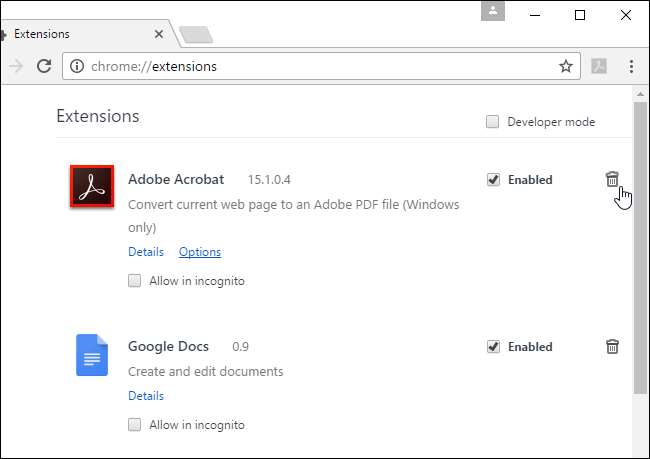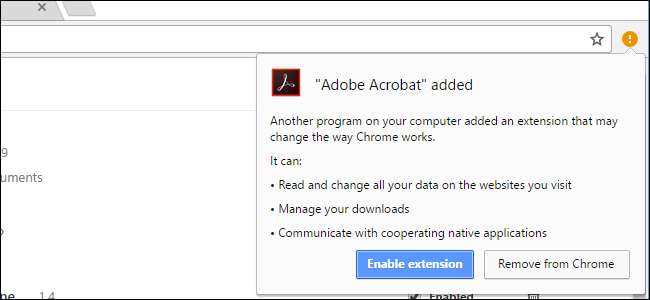
Adobe недавно добавила расширение браузера в свой Adobe Acrobat Reader DC программного обеспечения. Adobe пытается автоматически установить расширение в Google Chrome, но Chrome запрашивает ваше разрешение перед его включением.
На данный момент это расширение предлагается только для Windows и только для Google Chrome. Adobe может включить его в других браузерах и операционных системах в будущем.
Он предлагает функции, которые вам не нужны, которые уже являются частью Chrome
СВЯЗАННЫЕ С: Лучшие программы для чтения PDF-файлов для Windows
Перво-наперво: это расширение не нужно для просматривать PDF-документы в Google Chrome. Google Chrome имеет встроенную программу для чтения PDF-файлов, а плагин для чтения PDF-файлов Adobe Acrobat Reader работает отдельно от расширения. Вам даже не нужно включать расширение для обычного использования Adobe Reader.
Нажмите «Удалить из Chrome», и вы сможете продолжить просмотр PDF-файлов и использовать Adobe Reader в обычном режиме.
СВЯЗАННЫЕ С: Как печатать в PDF в Windows: 4 совета и хитрости
Это расширение браузера также предоставляет несколько других функций - ни одна из которых вам не нужна. Его значок на панели инструментов говорит, что он может «конвертировать текущую веб-страницу в файл Adobe PDF». Звучит удобно, но вы можете распечатать в PDF в Chrome без дополнительного ПО. Просто нажмите кнопку меню, выберите «Печать», нажмите кнопку «Изменить» в разделе «Место назначения» и выберите «Сохранить как PDF». Распечатайте документ отсюда, и Chrome сохранит его как файл PDF. Windows 10 теперь есть встроенная функция печати PDF.
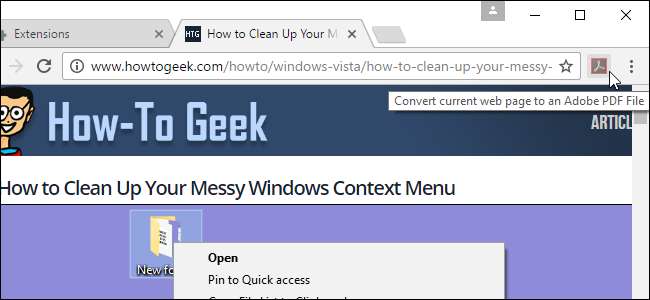
Кнопка на панели инструментов расширения также позволяет быстро переключаться с просмотра PDF-файлов на их открытие в Acrobat Reader DC на рабочем столе.
Однако эта функция также доступна в Chrome без расширения браузера. При просмотре PDF-файла во встроенном PDF-ридере Chrome вы можете нажать кнопку «Загрузить» в правом верхнем углу страницы PDF-ридера, чтобы загрузить его на свой рабочий стол, а затем открыть в Adobe Reader DC.
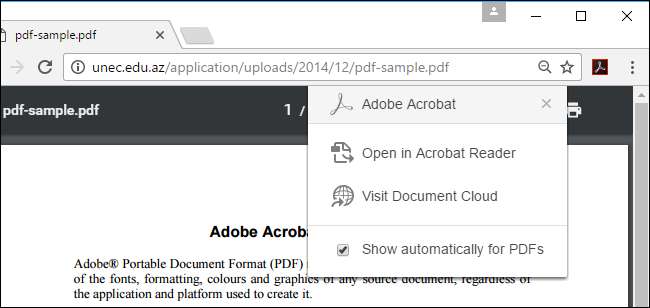
Расширение делится анонимными данными об использовании с Adobe
Расширение Adobe Acrobat вызывает удивление из-за запрашиваемых разрешений. Он хочет «читать и изменять все ваши данные на веб-сайтах, которые вы посещаете», «управлять вашими загрузками» и «общаться с взаимодействующими собственными приложениями». На самом деле в этом нет ничего необычного - расширения браузера обычно нуждаются в большом количестве разрешений для интеграции с вашим просмотром веб-страниц.
Однако Adobe также включает «Программу улучшения продуктов Adobe» при установке расширения. По умолчанию расширение «отправляет в Adobe анонимную информацию об использовании для улучшения продукта». Если вы хотите отключить эту функцию при использовании расширения, вы можете щелкнуть правой кнопкой мыши значок расширения «Adobe Reader» на панели инструментов Chrome, выбрать «Параметры», снять флажок и нажать «Сохранить».
Adobe предоставляет подробнее о том, что собрано , и программа выглядит не так плохо, как может показаться. Веб-страница Adobe утверждает, что собирает информацию только о типе вашего браузера, версии Adobe Reader и функциях, которые вы используете в самом расширении. Adobe утверждает, что не собирает информацию об использовании вашего браузера, как вы могли догадаться по обширным разрешениям, которые запрашивает программное обеспечение.

Итог: вам, вероятно, не стоит устанавливать расширение
Это расширение привлекает к себе негативное внимание, поскольку Adobe пытается автоматически установить его в Chrome с помощью автоматического обновления Adobe Reader DC. Эти обновления обычно используются для установки обновлений безопасности. Автоматические обновления могут добавлять новые функции в сам Adobe Reader DC, но люди не ожидают, что они будут устанавливать расширения браузера в фоновом режиме.
Если разобраться, расширение не так уж и плохо, как может показаться. Он предлагает некоторые функции, которые большинству людей вообще не нужны, но не предоставляет столько «анонимной информации об использовании», как вы думаете. Возможно, это не совсем «шпионское ПО», как его называют некоторые веб-сайты.
Но мы по-прежнему не рекомендуем использовать это расширение для браузера. Мы рекомендуем использовать как можно меньше расширений браузера, чтобы оставаться в безопасности , а установка расширения браузера с широким доступом к вашей системе и возможностью взаимодействия с Adobe Reader - программой, у которой в прошлом было немало проблем с безопасностью - не кажется хорошей идеей.
Если вы установили расширение и оно больше не нужно, удалите его из Chrome. Нажмите кнопку меню Chrome, выберите «Дополнительные инструменты»> «Расширения» и нажмите на корзину справа от «Adobe Acrobat», чтобы удалить его из браузера.